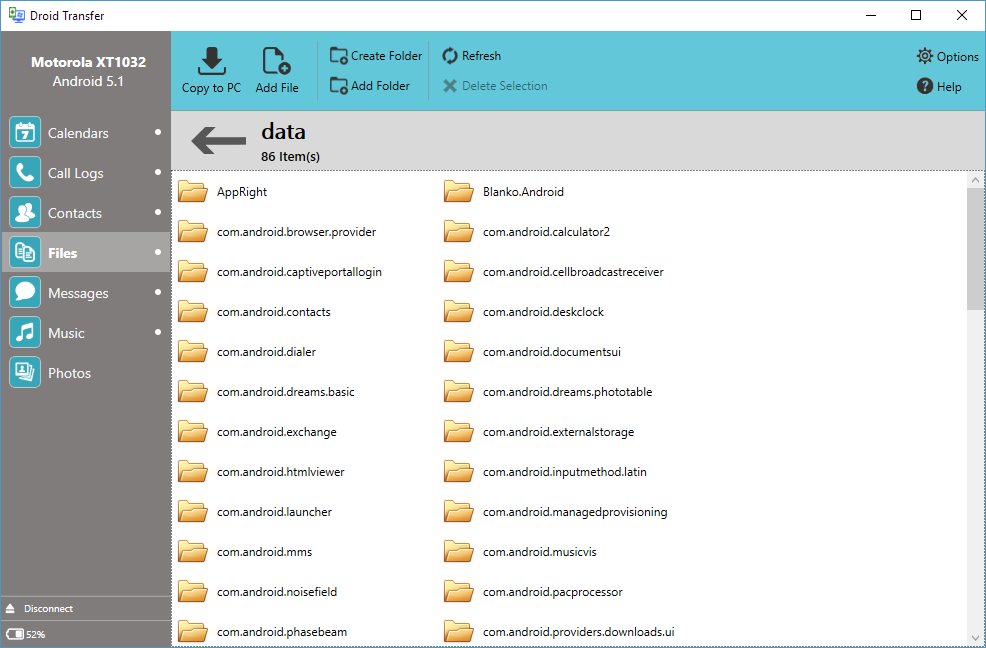Jedwali la yaliyomo
Je, umenunua simu mpya ya Samsung Galaxy? Ikiwa ndivyo, ni lazima uogope kwamba unaweza kupoteza picha, video na anwani zako kutoka kwa kifaa cha zamani. Kwa bahati nzuri, sivyo hivyo tena!
Sasa, unaweza kubadilisha maudhui yako yote kutoka kwa vifaa vyako vya zamani hadi Galaxy one mpya kwa urahisi ukiwa na muunganisho wa intaneti. Unashangaa jinsi gani? Kwa kipengele ambacho ni rahisi kutumia kinachojulikana kama Samsung Smart Touch.
Kwa hivyo ikiwa unataka kuhamisha maudhui kutoka kwa kifaa cha Android au simu ya IOS, Windows, au kifaa cha Blackberry, unaweza kuhamisha faili bila waya kupitia programu.
Kwa kebo ya USB na kifaa cha hifadhi ya nje (kama vile hifadhi ya USB au kadi ya SD).
Ikiwa ungependa kujua jinsi ya kufanya hayo yote bila ugumu wowote, uko kwenye haki mahali.
Mwongozo huu utajadili Smart Switch ni nini na jinsi unavyoweza kuhamisha kumbukumbu zako za thamani kutoka kwa simu moja hadi kwenye vifaa vya Samsung Galaxy.
Kwa hivyo tuanze!
Samsung Smart Switch
Samsung Smart Switch ni mojawapo ya programu bora zaidi za uhamishaji wa WiFi zinazokupa ufikiaji wa kuhamisha data yako, ikijumuisha anwani, picha, madokezo na hata kumbukumbu za simu hadi kwenye kifaa kingine cha Galaxy.
Hata hivyo, unapaswa kuwa na kifaa chenye mfumo wa uendeshaji - Android (toleo la 4.0 au matoleo mapya zaidi) au Apple (hifadhi nakala kwenye iCloud imewezeshwa) - ili kutumia programu ya Smart Switch Mobile.
Aidha, unaweza pia kupata Samsung Smart Switch kwenye Kompyuta yako au Mac.
Kumbuka hiyo SamsungSmart Switch haikuruhusu kuhamisha baadhi ya programu zilizosakinishwa.
Kwa mfano, programu zinazopakuliwa kutoka kwenye Duka la Google Play kwa kawaida hupakuliwa kiotomatiki hadi kwenye kifaa chako kipya cha Galaxy bila mahitaji yoyote ya kuingia katika akaunti ya Google.
Lakini hilo lisipofanyika, unaweza kupakua programu hizo wewe mwenyewe kutoka kwenye Duka la Google Play. Zaidi ya hayo, programu zilizopakuliwa kutoka vyanzo tofauti zinahitaji usakinishaji mwenyewe.
Kumbuka: Unaweza tu kuhamisha maudhui kutoka kwa vifaa vyako vya zamani hadi kwenye vifaa vya Galaxy.
Samsung Wi-Fi Transfer. : Kwa kutumia Samsung Smart Switch Mobile App ili Kuhamisha Faili
Kama unavyojua, Smart Switch hukuruhusu tu kuhamisha faili kutoka kwa vifaa vinavyotumia mifumo ya uendeshaji ya Android na Apple.
Hata hivyo, jambo zuri ni kwamba wewe inaweza kupata kumbukumbu zako za zamani kupitia kebo ya USB au kiendeshi cha flash.
Kwa hivyo hivi ndivyo unavyoweza kuhamisha faili kupitia Smart Switch kwa njia tofauti:
Hamisha Data kutoka kwa Simu ya Android
Njia hii ya uhamishaji wa Wi-Fi ya Samsung haina waya na inahitaji kusakinisha programu ya Smart Swichi kwenye simu zako zote mbili za android.
Pia, unaweza hata kuhamisha faili kutoka kwa kifaa cha Samsung hadi kifaa kingine cha Samsung.
Njia hii ni ya haraka na hata hukupa mamlaka ya kuchaji simu zako wakati wa kuhamisha.
Kwa bahati nzuri, mchakato ni wa moja kwa moja.
- Kwanza, lazima usakinishe programu kutoka Play Store kwenye vifaa vyote viwili ikiwa hujafanya hivyo.tayari.
- Ifuatayo, chomeka vifaa kwenye chaja zake na uviweke karibu na vingine.
- Sasa, fungua programu ya Smart Switch kwenye vifaa vyote viwili.
- Gusa Tuma data kwenye kifaa simu kutoka mahali unapotaka kuhamisha faili na ugonge Pokea data kwenye kifaa lengwa.
- Chagua Wireless kwenye vifaa vyote viwili.
- Kisha, chagua aina ya simu yako ya zamani kwenye simu mpya.
- Sasa, utakuwa na skrini ibukizi iliyo na maagizo. Zifuate zote.
- Ifuatayo, sanidi muunganisho kwa kuchagua Ruhusu kwenye kifaa cha zamani.
- Chagua faili za kuhamisha bila waya kwenye kifaa kipya cha Galaxy, kisha uguse Hamisha.
- Mwisho, gusa Nimemaliza kwenye simu mpya uhamishaji utakapokamilika.
Njia hii ni ya haraka na rahisi na haitahitaji muda wako mwingi kama mbinu za kawaida zinavyofanya.
Hamisha Data kutoka iCloud
Ikiwa umehifadhi maudhui yako muhimu kwenye iCloud kwenye kifaa chako cha zamani cha Apple, uhamishaji wa Wi-Fi ya Samsung pia unaweza kukusaidia hapa.
Na utuamini, si jambo gumu hata kidogo!
Angalia pia: Jinsi ya Kuunganisha Spika Mahiri ya Bose kwa Wi-FiHivi ndivyo unavyoweza kuhamisha data yako kutoka iCloud hadi kwenye simu mpya ya Galaxy bila usumbufu wowote:
- Fungua programu ya simu ya Smart Switch kwenye simu mpya ya Galaxy.
- Gusa Pokea data.
- Sasa, gusa Uhamishaji wa Ki bila waya. chaguo, na kisha uchague iPhone/iPad.
- Skrini inayofuata itakuuliza uweke Kitambulisho chako cha Apple na nenosiri. Lisha taarifa kwa usahihi na uguse Isharakatika.
- Ifuatayo, weka nambari ya kuthibitisha iliyotumwa kwa Kitambulisho chako cha Apple, kisha ugonge Sawa.
- Kisha, chagua faili, picha, au data yoyote unayotaka kuhamisha.
- Mwisho, gusa Leta na kisha Leta tena.
Kumbuka: Huwezi kuhamisha maudhui ya iTunes (muziki + video) kutoka iCloud.
Angalia pia: Sahau Mtandao wa Wifi kwenye Mac: Hapa kuna Nini cha Kufanya!Hata hivyo, unaweza kushiriki faili za muziki za iTunes zilizosimbwa kwa njia fiche kwa simu yako mpya kwa kunakili faili za M4A kutoka kwa maktaba yako ya iTunes kwenye Kompyuta.
Kando na hayo, faili za muziki pia zinaweza kuhamishwa moja kwa moja kutoka kwa Kompyuta.
Hamisha Data kwa Kebo ya USB
Ikiwa huna data nyingi ya kuhamisha, unaweza kuchagua chaguo la kebo ya USB. Hata hivyo, kwa kuwa ni njia ya uhamishaji wa waya, hukuruhusu kuunganisha chaja yako kwenye simu wakati wa mchakato.
Hata hivyo, njia hii haipendekezwi kwa watu ambao wanapaswa kuhamisha kwa miaka; thamani ya maudhui. Watu hawa lazima watumie mbinu isiyotumia waya kila wakati.
Kumbuka : Hutahitaji kununua kiunganishi cha USB au kebo tofauti; Simu za Samsung Galaxy huja na adapta ya USB-OTG katika miundo hii: Galaxy S10+, S10, S10e, Z Flip, Note10+, Note10+ 5G.
Hivyo ndivyo unavyoweza kuhamisha faili kwa kebo ya USB:
- Anza kwa kuunganisha simu zote mbili na kebo ya USB ya simu ya zamani. Kawaida, nyaya nyingi huuliza adapta ya USB-OTG. Kwa hivyo ikiwa tayari unayo kebo ya USB-C hadi Umeme au USB-C hadi USB-C kebo, hakuna haja ya kununua adapta kando.itachomeka kwenye simu yako mpya ya Galaxy moja kwa moja.
- Sasa, fungua programu ya Smart Switch kwenye vifaa vyote viwili.
- Hatua inayofuata ni kugonga Tuma data kwenye kifaa cha zamani na Pokea data kwenye kifaa kipya. moja.
- Sasa, gusa Kebo kwenye zote mbili, na Smart Switch itaanza kuchanganua maudhui ya simu ya zamani ili kuhamisha.
- Kisha, chagua data unayotaka kuhamisha.
- Sasa unaweza kuona muda uliokadiriwa unaohitajika ili kukamilisha uhamishaji. Iwapo itaonyeshwa zaidi ya saa moja, unapaswa kutumia chaguo lisilotumia waya kwa kuwa hutaki betri ya simu yako kufa wakati wa kuhamisha.
- Sasa, gusa Hamisha ili kuanza mchakato.
- Hatimaye, gusa Nimemaliza kwenye simu mpya ya mkononi ukimaliza, na Funga programu kwenye simu ya zamani.
Hamisha Data Kwa microSD au Hifadhi ya USB
Unaweza pia kuhamisha faili bila waya kwa kuunganisha kifaa cha hifadhi ya nje (kiendeshi cha USB au kadi ya microSD) kwenye simu yako ya zamani. Uhamisho wa Samsung W-Fi utaanza ikiwa umepakua Smart Switch kwenye simu zote mbili na muunganisho usiotumia waya.
Baada ya kupakua programu, weka kifaa cha hifadhi ya nje kwenye simu ya zamani na ufuate hatua hizi:
- Kwanza, fungua programu ya Smart Switch kwenye simu ya zamani.
- Ifuatayo, gusa aikoni ya kadi ya microSD kwenye kona ya juu kulia ya skrini, na uguse Hifadhi nakala.
- Sasa, chagua faili zote unazotaka kuhifadhi nakala. Kabla ya kuanzisha mchakato, lazima uhakikishe kuwa hifadhi yako ya njekifaa kina nafasi ya kutosha kuhifadhi data yako.
- Kisha, gusa Hifadhi nakala tena.
- Gusa Nimemaliza mchakato utakapokamilika na uondoe kifaa cha hifadhi ya nje kutoka kwa simu yako ya zamani.
- Sasa, weka kifaa sawa cha hifadhi ya nje kwenye simu ya Galaxy.
- Zindua kifaa hicho cha hifadhi ya nje. programu ya Smart Switch kwenye kifaa kipya.
- Gonga aikoni ya kadi ya SD tena na uchague chaguo la Rejesha kwenye skrini inayofuata.
- Chagua maudhui yoyote unayotaka kurejesha katika simu mpya ya Galaxy na uguse Rejesha.
- Gusa Nimekamilisha mchakato utakapokamilika.
Kumbuka: Mchakato huu hufanya kazi mara nyingi unavyotaka kuhamisha faili.
Hamisha Data kutoka kwa Vifaa vya Windows
Ndiyo, unaweza kuhamisha faili kwa uhamishaji wa Wi-Fi ya Samsung hata kama una Windows phone.
Ili kufanya hivyo, fuata hatua hizi:
- Kwanza, zindua programu kwenye simu ya Galaxy na uguse Pokea Data.
- Sasa chagua Isiyotumia Waya. chaguo kisha uguse Windows Phone/Blackberry kwenye skrini inayofuata.
- Kisha, fuata maagizo kwenye skrini ili kupakua programu ya Smart Switch kwenye kifaa cha zamani cha Windows.
- Ukimaliza, chagua Unganisha kwenye kifaa cha zamani kisha uchague mtandao.
- Mwisho, weka nenosiri lililowekwa kwenye simu yako mpya ya Galaxy, na utaona data ikihamishwa.
Hitimisho
Kuhamisha data kutoka kwa kifaa chochote hadi kwa simu ya Galaxy si jambo gumu siku hizi. Pamoja na SmartBadili programu ya simu ya mkononi, unaweza kutumia uhamishaji wa Wi-Fi ya Samsung kwa njia rahisi zaidi.
Hakikisha kuwa una mtandao salama wa Wi-Fi.
Kwa hivyo haijalishi ni aina gani ya kifaa. unayotumia kwa sasa, inabidi ufuate hatua tulizotaja hapo juu na kutunza kumbukumbu zako kwa maisha yote!